圧倒的「特殊部隊感」の本格対戦VR FPS! PS VR「Firewall Zero Hour」ゲームレビュー

ビデオゲームにおいて、プレイヤー同士の対戦を楽しむゲームジャンルは様々なものがある。そうした対戦ゲームの中でも、ファーストパーソン・シューティングゲーム(FPS)は非常に高い人気を誇るジャンルだ。
昨今は競技性の高いビデオゲームはeスポーツとも呼ばれ、各地で大会なども開かれているが、FPSはそうしたeスポーツを語る上でも外せないジャンルの1つだろう。つまりはそれほど、対人戦と相性が良いことが周知されている。
また同時に、FPSというゲームジャンルはVRとの相性が良いことも知られている。視界全てをゲームの世界にするVRは、FPSではより効果的にその臨場感を味わうことができるため、VRゲーム市場においてはこの組み合わせは定番とも言える。
となれば、相性が良い同士、VR FPSで対人戦をやってみたいと考える人ももちろん多いだろう。PC向けのタイトルでは、VRで楽しめるマルチプレイ対戦FPSも増えており、Steamなどを中心に販売している。
▲「Firewall Zero Hour」ローンチトレーラー
そうした中、8月30日に発売したソニー・インタラクティブエンタテインメントの「Firewall Zero Hour」は、PlayStation VRでマルチプレイ対戦が楽しめるVR FPSタイトルだ。
家庭用ゲーム機にはまだあまり多くない対戦型VR FPSの中で、4対4の本格的なチーム戦が楽しめる本作。「PS VR シューティングコントローラー」にも対応しているとあって、心待ちにしていたPS VRユーザーも多いのではないだろうか。
今回、本作をプレイしてみたので、その様子をレビューしていきたい。
直感的なモーションコントロールが特徴的な、本格対戦FPS
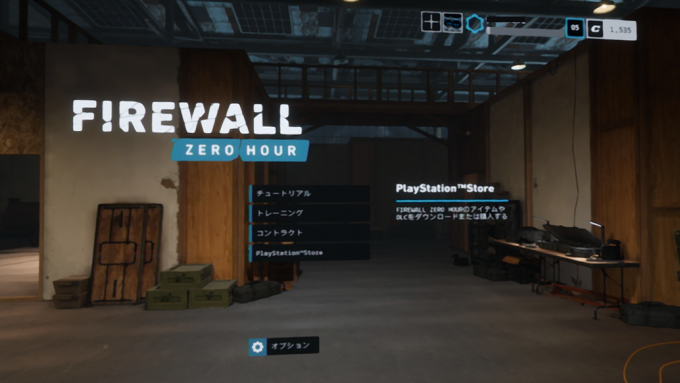
ゲームを起動すると、メインメニューはこんな感じ。ここからゲームモードを選択できる。選択できるモードは以下の5種類。
・チュートリアル
チュートリアル用のマップで、基本的な操作方法を練習できる。
・トレーニング
プレイヤー1人で、または最大3人のプレイヤーとチームを組んで、CPUが操作するチームと対戦する。
・コントラクト
最大3人のプレイヤーとチームを組んで、ほかのプレイヤーたちが操作するチームと対戦する。
・PlayStation Store
PS Storeにアクセスし、さまざまなコンテンツをダウンロードできる。
・オプション
操作方法やオーディオ、映像表現などの設定を確認・変更したり、クレジットを閲覧したりできる。
●オプション

最初は、オプションの設定から行っていこう。本作のオプションで設定できる部分は、「操作方法」と「オーディオ」「映像表現」の3つ。あまり設定項目は多くなく、必要最低限といった感じだ。

▲オプション「操作方法」メニュー
操作方法のオプションでは、4つの項目を設定可能。「利き手」の設定はデフォルトでは「右」で、「左」に変えると、ゲーム内のキャラクターが銃を左に構えるようになる。

▲利き手を左に設定した状態
「スティック・コンフィグ」は右スティックと左スティックの操作の割り当てを反転できる項目だ。スワップにすると、右スティックで移動/左スティックで視点操作というように、キーバインドが左右逆にする。
「ボタン・コンフィグ」も似たもので、◯△□×ボタンと、方向キーの操作割り当てを左右逆にできる。レギュラーでは「◯ボタン」で行う操作を、スワップでは「方向キー右」で行うという感じだ。
一番下の項目、「クイックターン」のオン/オフは、スティック操作での視点の移動を、フリックターンかスムースターンで切り替えることができる。
クイックターンがオンになった状態だと、右スティックを倒した時に視点が一定角度ずつカクカクと動くフリックターン。オフにすると、スティックを倒している限り回転し続けるスムースターンとなる。

▲オプション「オーディオ」メニュー
「オーディオ」の設定、各種音量の設定が可能。「ハンドラーの音声」というのは、現在の戦況や目標を教えてくれるオペレーターの音声である。
一番下の「音声を優先」というメニューは、検証してみたが正確にはどういうものか分からなかった。恐らくボイスチャット中は他の音声を下げるといったメニューではないかと思われる。
「映像表現」では、ダッシュ時と、スムースターン時に視界の端を暗くするかどうかを設定できる。これはVR酔いの対策なので、必要に応じて切り替えると良いだろう。

▲表示制限をオンにしておくと、ダッシュ時や視点回転時に画面の端を暗くする。
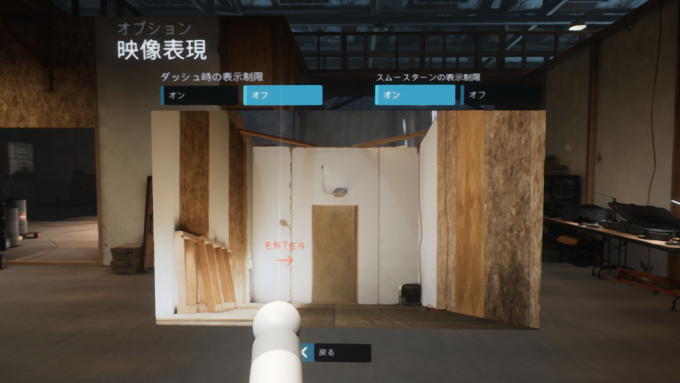
▲オフにすれば、表示制限はなくすことができる。
その他オプションメニューで見られるのは、「クレジット」と「INTEL」である。
「INTEL」では、ゲームに関する様々なTIPSを教えてくれる。時間のある時にこの「INTEL」を見ておくと役に立つものも多い。ちなみに、ゲームのローディング中にも表示されているのもここにある内容である。

▲「INTEL」の画面
●操作方法
設定が終わったら、次は基本的な操作方法を見ていこう。本作は、通常のワイヤレスコントローラー(DUALSHOCK4)の他、「PS VR シューティングコントローラー」にも対応している。


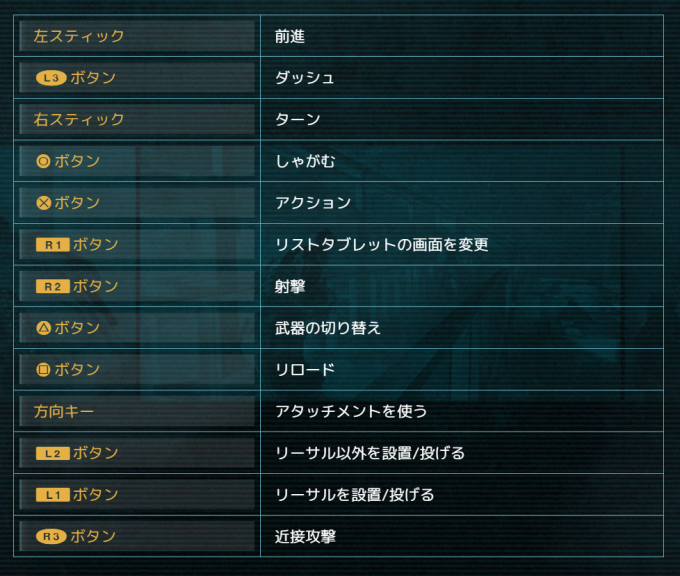
▲ボタン配置と操作の割り当て(公式オンラインマニュアルより)
基本的な操作については、上の表の通り。左スティックで移動、R2ボタンで射撃。□がリロード、◯でしゃがむ/立つの切り替え。△がメインウェポンとハンドガンなどのサブウェポンとの切り替え。×は「ドアを開ける」などのアクションである。
L1は、グレネードなどのリーサル武器の使用だ。長押しで狙いを付け、離すことで投擲/設置ができる。L2は、弾薬バッグなど、リーサル以外のタクティカル装備の使用となる。方向キーは、武器のアタッチメントの使用。

▲銃の操作は、コントローラーのモーションコントロールで行う。
銃のエイミングは、コントローラーのモーションで操作する。なお本作では、DUALSHOCK4でもシューティングコントローラーと同様のモーションでの操作であり、しっかりコントローラーを動かしてエイムしないといけない。
ゲームパッドを用いてFPSやTPSをプレイしたことがある人ならば、右スティックで視点を操作し狙いをつけるという操作方法に慣れているだろう。しかしこのゲームでは、右スティックの操作だけではX軸の視点の回転しかできず、上や下を向いたりは出来ないため、細かいエイムはできない。
また従来のFPSゲームのように、勝手に画面中央に弾が飛ぶよう構えてくれるわけではなく、銃の構え方によってはあらぬ方向に弾が飛んで行ってしまう場合もある。
正確に敵を撃つには、ゲーム内の銃のスコープやサイトをのぞき込み、コントローラーの傾きや位置を調整して、銃口をまっすぐ敵に向けて引き金を引かなければならない。
DUALSHOCK4とシューティングコントローラー、両方プレイしてみたが、やはり銃の形に近いシューティングコントローラーの方が直感的には構えやすい。DUALSHOCK4でプレイするには、少し慣れが必要かもしれない。
というかシューティングコントローラーでプレイした方が絶対楽しい。

▲ゲームモード「トレーニング」では、CPUを相手に練習できる。
操作の練習がしたい場合は、メインメニューの「トレーニング」から、CPUを相手に試合形式で戦うことができる。このモードは味方3人とのマルチプレイの他、ソロでもプレイできるので、新しい装備を試したりなど、自由に遊ぶことができる。
また、マップも自由に選ぶことができるので、地形を覚えるのにも最適。本作のマップは複雑な地形になっているところもあり、またドアが多く様々なルートで移動できるマップが多いのも特徴だ。
地形を把握することで勝利に大きく近づけるので、このモードでマップを頭に叩き込むといいだろう。











